Tenho 1,000 fotos no meu iPhone e meu armazenamento está quase cheio, o que deixou meu iPhone muito lento. Eu gostaria de enviá-los para o meu drive. Como fazer upload de todas as imagens, incluindo fotos pressionadas em aplicativos de edição de fotos para o Google Drive?
É conveniente usar serviços em nuvem como iCloud ou Google Drive para fazer backup de fotos e vídeos em nosso iPhone. As fotos ocuparam uma grande parte do armazenamento do seu iPhone. Muitos de vocês podem querer enviar as preciosas fotos com familiares ou amigos para a nuvem. Bem, vamos mostrar-lhe soluções rápidas para fazer upload de fotos do iPhone para o Google Drive.

O Google drive nos permite armazenar, acessar e compartilhar arquivos de dispositivos. Você pode obter 15 GB de armazenamento gratuitamente. Siga as etapas abaixo para obter uma solução gratuita para fazer upload de fotos para o Google Drive no iPhone.
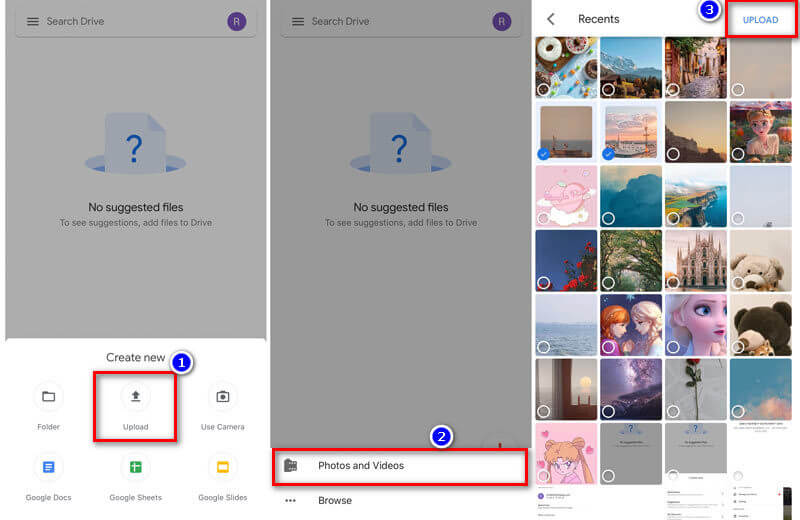
Se você não deseja carregar fotos do iPhone para o aplicativo Google Drive manualmente, pode usar o serviço de backup e sincronização no Google Drive. Isso ajudará você a enviar fotos do iPhone para o Google Drive automaticamente.
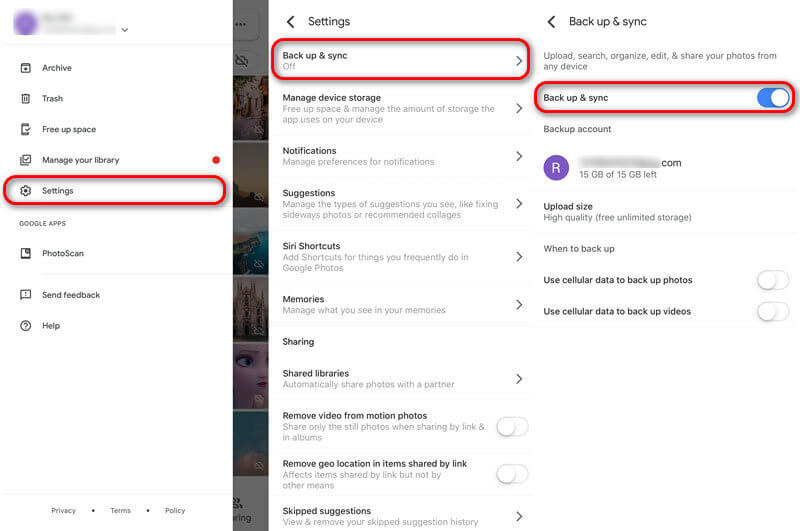
Ou você pode acessar o aplicativo Google Drive e clicar no botão Menu, tocar em Configurações > backup. Escolher Fotos e vídeos em Fazer backup com o Google Drive e ative o controle deslizante.

Veja o que fazer quando O Google Fotos travou no backup.
Além de enviar fotos para o Google Drive no iPhone, você também pode fazer isso no computador. Primeiro, você deve transferir as fotos selecionadas do iPhone para o computador. Aiseesoft FoneTrans é a melhor ferramenta de transferência do iOS para gerenciar e transferir arquivos do iOS para o computador. Além disso, é a melhor opção para fazer backup das fotos do iPhone no computador.

Downloads
100% seguro. Sem anúncios.
100% seguro. Sem anúncios.

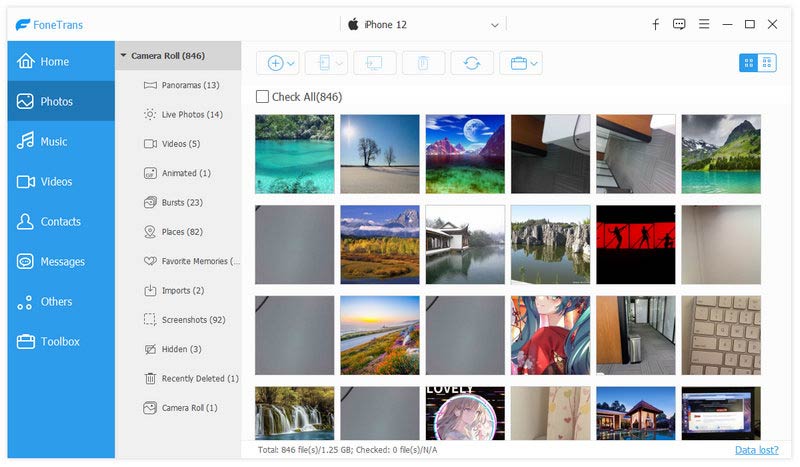
Desde que você tem transferiu fotos do iPhone para o computador, não há necessidade de fazer backup de fotos no Google Drive. Mas se você ainda deseja enviar fotos para o Google Drive, acesse drive.google.com e faça login com sua conta do Google.
Basta clicar Novo botão e selecione Upload de Arquivo/Upload de Pasta para escolher fotos do iPhone e carregá-las no Google Drive.
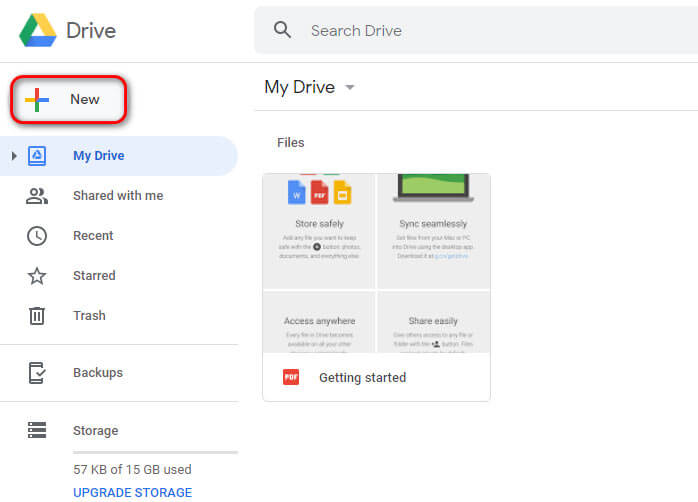
Verifique o tutorial para backup do telefone Android para o Google.
Conclusão
Mostramos principalmente 3 métodos para fazer upload de fotos do iPhone para o Google Drive. Espero que isso resolva seu problema. Também recomendamos o FoneTrans para transferir e fazer backup das fotos do iPhone para o computador. Se você tiver alguma dúvida, deixe um comentário abaixo.
Gerenciar e fazer backup de fotos do iPhone
Enviar arquivos grandes de fotos do iPhoneDessincronizar fotos do iPhoneCarregar fotos do iPhone para o Google DriveExcluir fotos duplicadas no iPhoneFotos do iCloud para AndroidExcluir álbuns no iPhone
O melhor software iOS Transfer para gerenciar e transferir arquivos iOS do iPhone/iPad/iPod para o seu computador ou vice-versa sem executar o iTunes.
100% seguro. Sem anúncios.
100% seguro. Sem anúncios.